
Seleccionando la entrada "Sistema" se muestran el servidor principal del servidor de licencia, las URLs del servicio de mensajes y del servicio de datos básicos y las carpetas definidas por el usuario en la carpeta del pedido (si es que existe).
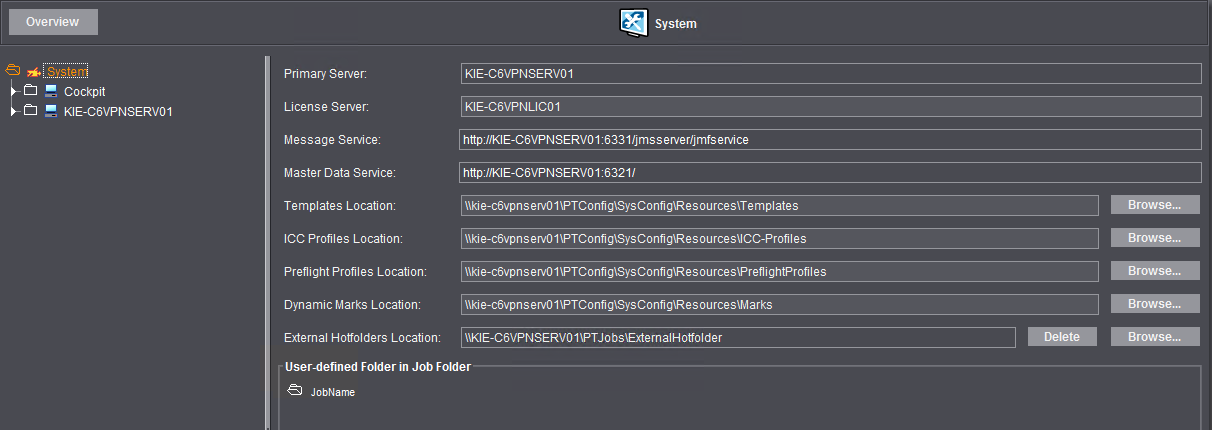
Campo "Servidor principal"
En el "Servidor principal" se ha anotado como información únicamente el nombre del ordenador del servidor principal.
En el campo "Servidor de licencia" se ha anotado el nombre del ordenador del servidor de licencia. El nombre puede ser editado directamente haciendo una introducción en el campo.
Una modificación que aún no ha sido guardada será marcada con un círculo verde. Un servidor de licencia que no existe o al que no se puede acceder (dado el caso debido a que se ha escrito el nombre incorrectamente) será marcado con una cruz roja como símbolo de advertencia. Después de guardar los datos se oculta otra vez el símbolo.
![]() Cuidado: Todas las opciones de licencia necesarias deben estar disponibles en el servidor de licencia.
Cuidado: Todas las opciones de licencia necesarias deben estar disponibles en el servidor de licencia.
De manera estándar aquí se muestra el servidor de licencia indicado durante la instalación. Si se hace una modificación posteriormente habrá que asegurarse de que el nuevo servidor ponga a disposición las opciones licencias requeridas. Aquí no se realizará ninguna verificación.
Campo "Servicio de mensajes"
Aquí se ha anotado la dirección (URL) del "Servicio de mensajes" sólo como información. El servicio de mensajes se encarga de la transmisión interna de mensajes en el flujo de trabajo Prinect.
Area "Servicio de datos básicos (MDS)"
Aquí se ha anotado la dirección (URL) del "Servicio de datos básicos" sólo como información. El servicio de datos básicos contiene datos importantes no sólo del sistema, tales como informaciones de usuarios y de clientes, soportes de impresión, perfiles ICC, etc. y los pone a disposición de los ordenadores registrados en Prinect Production.
En los campos de entrada se indican las rutas de los recursos y de los originales. Por defecto, son las Conexiones a los Recursos suministrados y Originales creadas durante la Instalación, compuestas por el nombre del ordenador del Servidor, el directorio de configuración (por defecto: "PTConfig") y "SysConfigRessources...".
Haciendo introducciones directamente en el campo respectivo puede editar las rutas, o puede ajustar la ruta deseada por medio de "Examinar". Si se introducen rutas que no existen, en el campo aparecerá una cruz roja como símbolo de advertencia. A pesar de esto no se realizará ningún control que verifique si en la ruta introducida realmente existen los recursos u originales correctos.

![]() Cuidado: ¡Las rutas deberán ser modificadas directamente después de la instalación!
Cuidado: ¡Las rutas deberán ser modificadas directamente después de la instalación!
En un caso normal, las rutas deberían modificarse sólo inmediatamente después de la instalación, cuando p. ej. los perfiles ICC usados en el flujo de trabajo están guardados centralmente en otro directorio diferente al directorio predefinido en el sistema Prinect y cuando este directorio tenga que seguir siendo usado. Las modificaciones en el ajuste de ruta de los recursos pueden, en determinados casos, ocasionar problemas con pedidos ya existentes cuando éstos ya no pueden acceder a perfiles existentes después de la modificación de los ajustes de las rutas.
De manera alternativa a la modificación de la ruta de acceso, sus tablas de colores y perfiles utilizados hasta ese momento pueden añadirse a los recursos preinstalados por medio de las funciones de importación respectivas en la pestañeta "Recursos".
Las modificaciones hechas en las rutas serán aplicadas sólo después de hacer clic en el botón "Guardar".
Lugar de almacenamiento externo de Hotfolder
Con Prinect Production se pueden generar automáticamente nuevos pedidos de impresión -en base a un pedido existente- guardando archivos PDF en un Hotfolder especial. Estos "Pedidos Hotfolder" especiales se administran de forma centralizada en el Area "Hotfolder". Vea Hotfolder. Para ello, el Pedido saliente debe ser Preparado en consecuencia, por ejemplo, mediante una Secuencia de Calificación en la que la opción "Hotfolder" esté Activada y Configurada adecuadamente. Vea Opción "Hotfolder". En esta combinación, los Hotfolder se pueden configurar -relacionados al pedido- como subcarpetas de la carpeta del pedido respectivo (en el área "PT Jobs" del servidor Prinect) o centralmente en un "Lugar de almacenamiento externo de Hotfolder".
En este lugar se selecciona con "Examinar" el "Lugar de almacenamiento externo de Hotfolder" (también se puede crear una nueva carpeta).
Area "Carpeta definida por el usuario en carpeta de pedido"
En Prinect Production se crea una carpeta de pedido propia para cada pedido. En esta área usted puede definir para esta carpeta de pedido una estructura de subcarpetas dentro de la carpeta del pedido. Para cada nuevo pedido se generará esta estructura de carpeta definida.
La entrada "JobName" está predefinida e indica que la carpeta de pedido principal contiene el nombre del pedido de impresión. Con "Añadir carpeta de pedido" puede crear una nueva subcarpeta. Con "Borrar" puede volver a borrar carpetas individuales.
Privacy Policy | Impronta | Prinect Know How | Prinect Release Notes